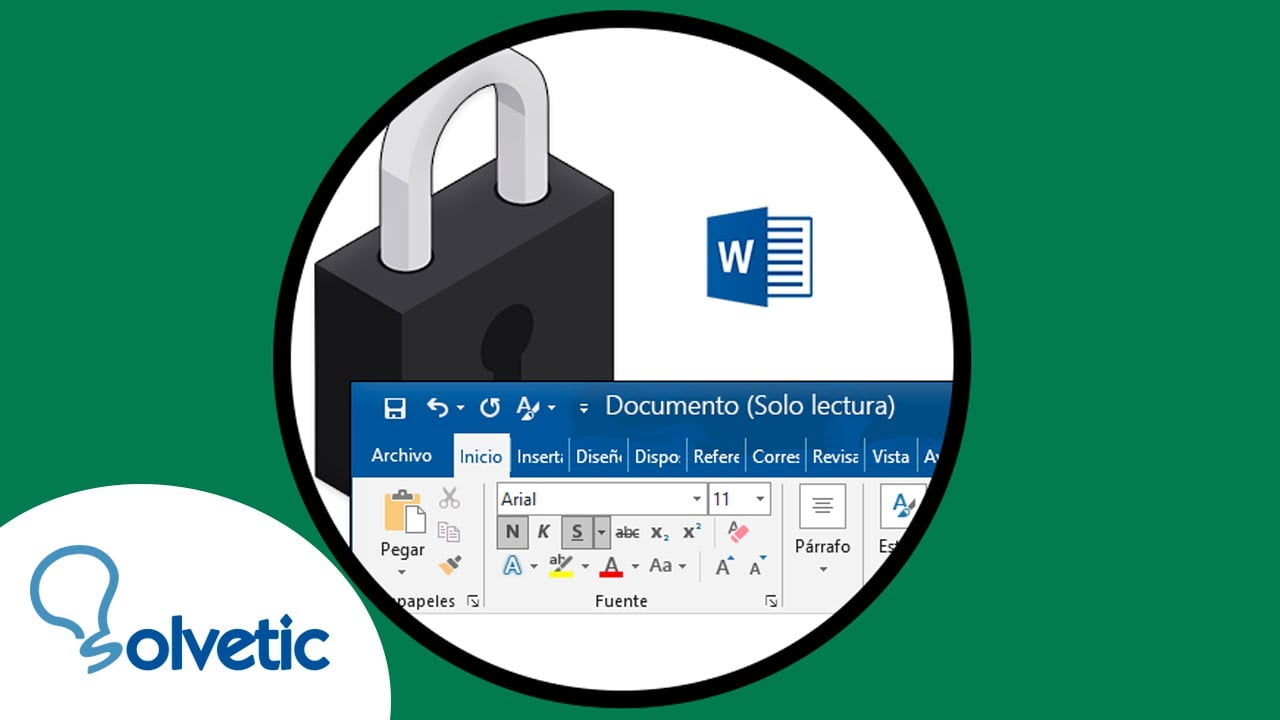
En muchas ocasiones, necesitamos compartir un documento de Word con otras personas pero queremos que solo puedan leerlo y no puedan realizar cambios en él. Para evitar que esto suceda, es posible proteger el documento de Word para que solo sea de lectura. En este artículo, aprenderemos cómo podemos proteger un documento de Word para que solo pueda ser visualizado pero no editado.
¿Cómo proteger un documento de Word para que no se pueda modificar?
Si necesitas enviar un documento de Word a alguien y quieres asegurarte de que no pueda ser modificado, es importante que lo protejas adecuadamente. De esta manera, la persona que lo reciba solo podrá leerlo, pero no podrá hacer cambios.
Para proteger un documento de Word y evitar que se pueda modificar, sigue los siguientes pasos:
1. Abre el documento que deseas proteger en Word.
2. Haz clic en «Archivo» en la barra de herramientas superior.
3. Selecciona «Información» en el menú de la izquierda.
4. Haz clic en «Proteger documento» y selecciona «Restringir edición».
5. En el panel de la derecha, activa la casilla «Solo lectura».
6. Haz clic en «Sí, aplicar la protección» y establece una contraseña si lo deseas.
Una vez que hayas completado estos pasos, tu documento de Word estará protegido y solo podrá ser leído. Si alguien intenta modificarlo, le aparecerá un mensaje de error indicando que no tiene permiso para hacerlo.
Como puedes ver, proteger un documento de Word para que no se pueda modificar es muy sencillo. Con solo unos pocos clics, podrás asegurarte de que tu trabajo esté protegido y que solo pueda ser leído por aquellos a los que se lo envíes. ¡No dudes en aplicar esta medida de seguridad en tus documentos más importantes!
¿Cómo hacer que un documento de Word sea de solo lectura?
Proteger un documento de Word para que sea de solo lectura es una medida de seguridad importante para evitar que alguien lo modifique o borre accidentalmente. A continuación, te explicamos cómo hacerlo:
Paso 1: Abre el documento de Word que deseas proteger en modo de edición.
Paso 2: Haz clic en la pestaña «Revisar» en la barra de herramientas de Word.
Paso 3: Selecciona «Proteger documento» y luego elige «Restringir edición».
Paso 4: Marca la opción «Permitir solo este tipo de edición en el documento» y selecciona «Solo lectura» en el menú desplegable.
Paso 5: Opcionalmente, puedes agregar una contraseña para proteger la configuración de solo lectura.
Paso 6: Haz clic en «Sí, aplicar la protección» y guarda el documento.
¡Listo! Ahora tu documento de Word está protegido para que solo se pueda leer sin posibilidad de ser modificado.
¿Cómo se llama la opción para proteger el documento de Word?
Si deseas proteger un documento de Word para que solo pueda ser leído, existe una opción muy útil para ello.
La opción para proteger el documento de Word se llama proteger documento.
Para utilizar esta opción, debes ir a la pestaña Revisar, ubicada en la barra de herramientas de Word.
Luego, haz clic en la opción Proteger documento y selecciona la opción Solo lectura.
De esta manera, el documento quedará protegido y solo podrá ser leído, pero no modificado.
